UG10.0练习三维建模九十一之桃子心吊坠
来源:网络收集 点击: 时间:2024-01-23【导读】:
UG10.0练习三维建模九十一之桃子心吊坠工具/原料more电脑UG10.0软件方法/步骤1/10分步阅读 2/10
2/10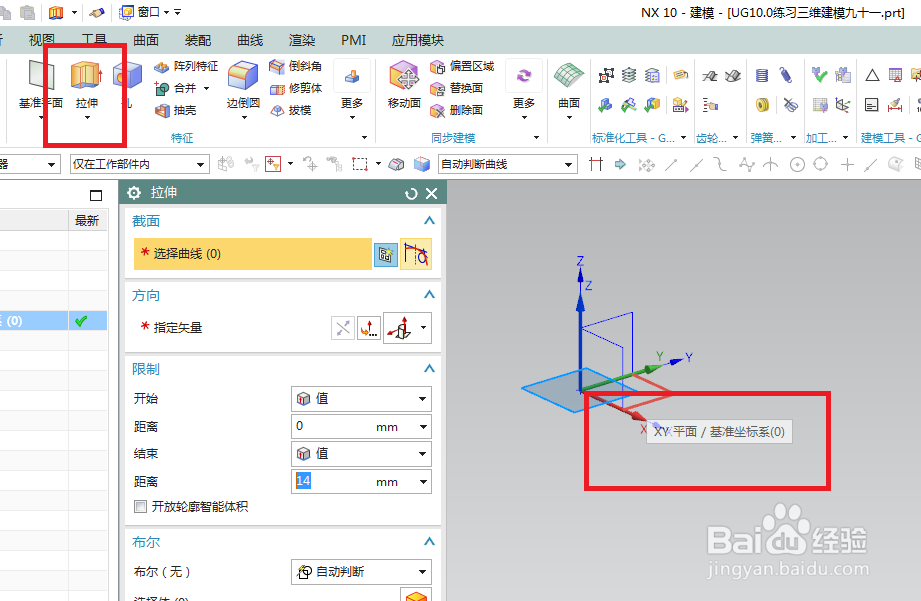 3/10
3/10 4/10
4/10 5/10
5/10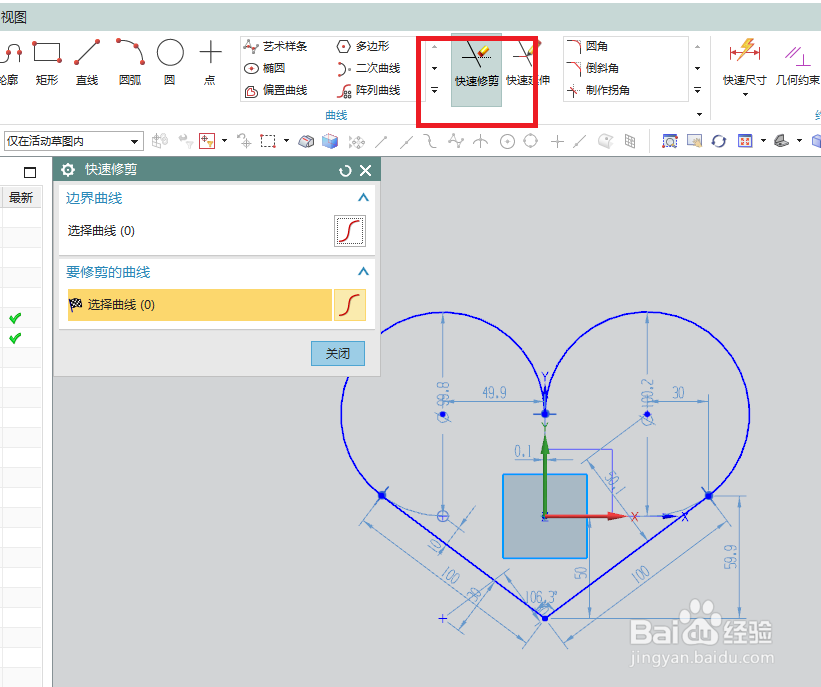 6/10
6/10 7/10
7/10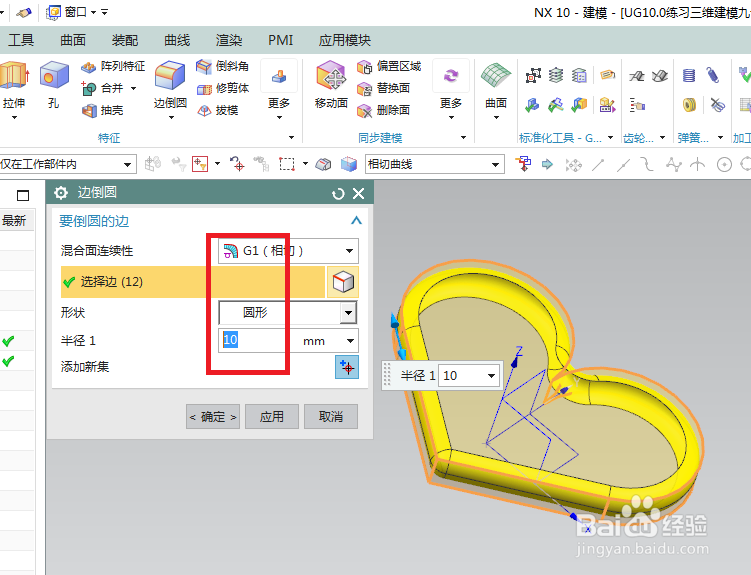 8/10
8/10 9/10
9/10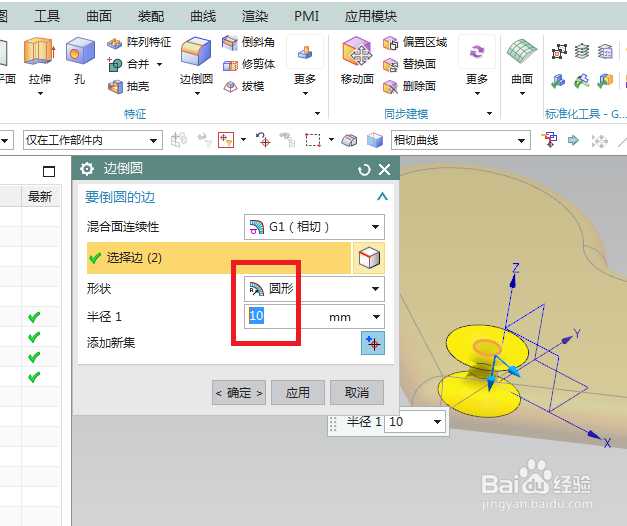 10/10
10/10 UG建模桃子心UG桃子心吊坠UG红色桃子心UG练习三维建模
UG建模桃子心UG桃子心吊坠UG红色桃子心UG练习三维建模
如下图所示,
打开UG10.0软件,新建一空白的模型文件,
另存为:UG10.0练习三维建模九十一。
 2/10
2/10如下图所示,
执行【拉伸——XY平面】,直接进入草图。
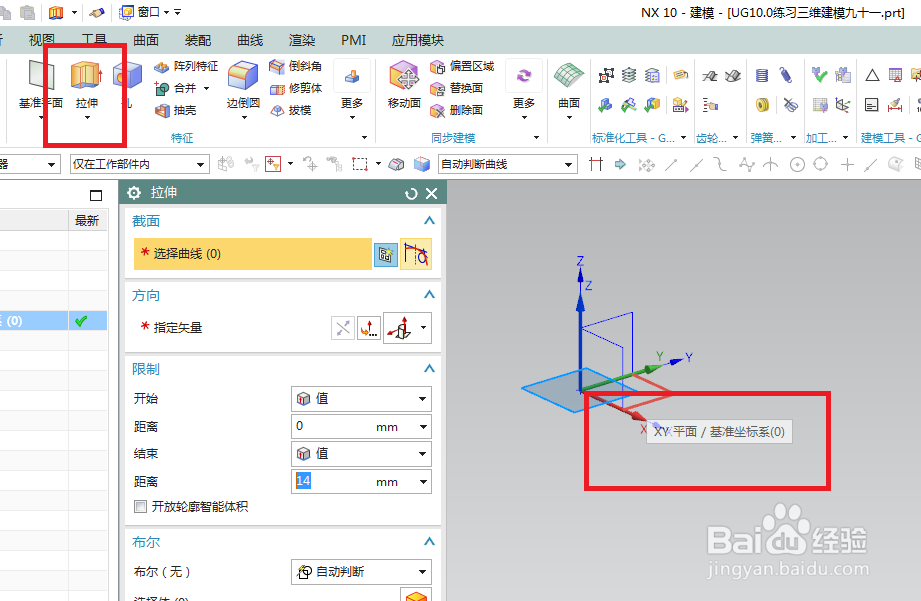 3/10
3/10如下图所示,
激活矩形命令,画矩形,
双击修改尺寸:100x100,两条边线距离轴50。
 4/10
4/10如下图所示,
激活圆命令,画两个圆,激活直线命令,画两条相切线,
添加几何约束,两个圆相切,
 5/10
5/10如下图所示,
激活快速修剪命令,修剪正方形和圆,留下一颗桃子心形,
点击完成,退出草图。
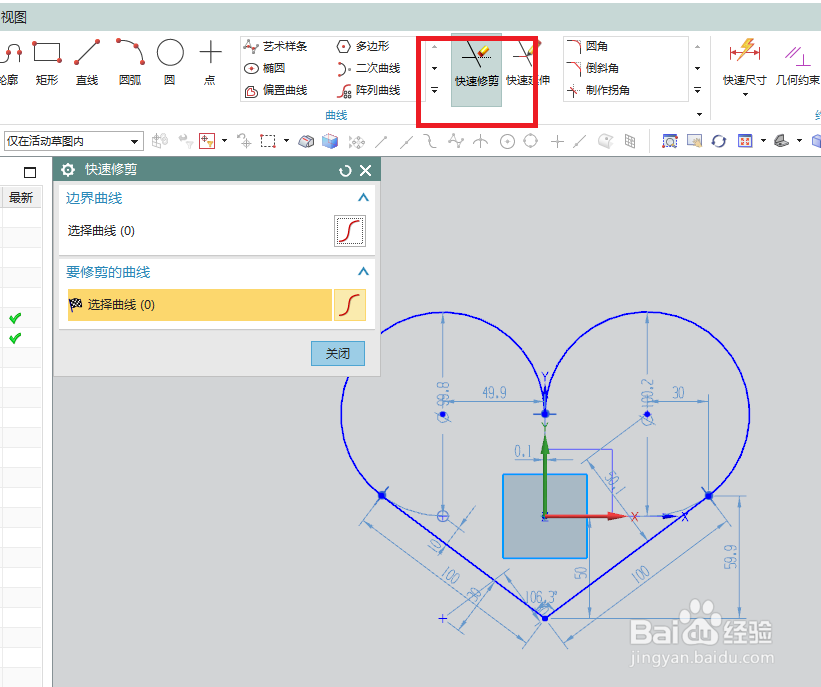 6/10
6/10如下图所示,
设置限制:0开始,20结束,
点击确定。
 7/10
7/10如下图所示,
点击工具栏中的边倒圆命令,“Ctrl+A”选中整个实体,
设置半径R10,
点击确定。
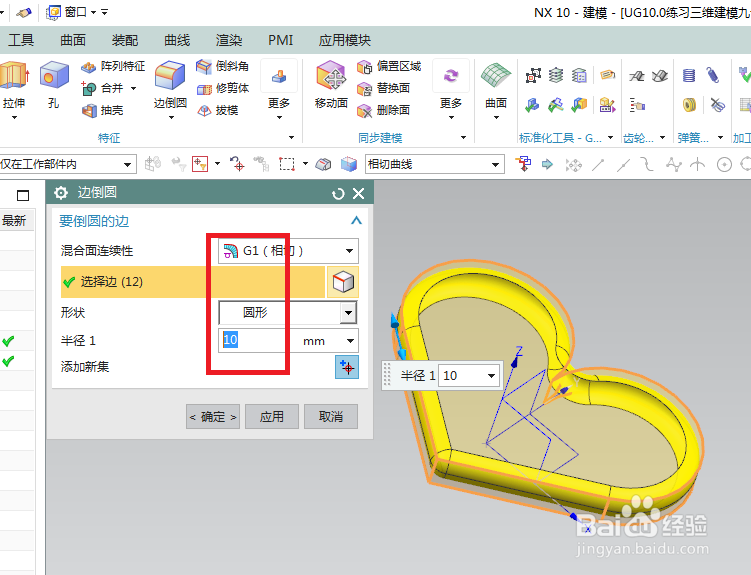 8/10
8/10如下图所示,
点击工具栏中的孔命令,
指定点:距轴10,且在轴上的点为孔心,
设置形状为简单孔,直径10,深度默认200,
点击确定。
 9/10
9/10如下图所示,
点击工具栏中的边倒圆命令,默认半径R10,
点击实体中的内孔两边线,点击确定。
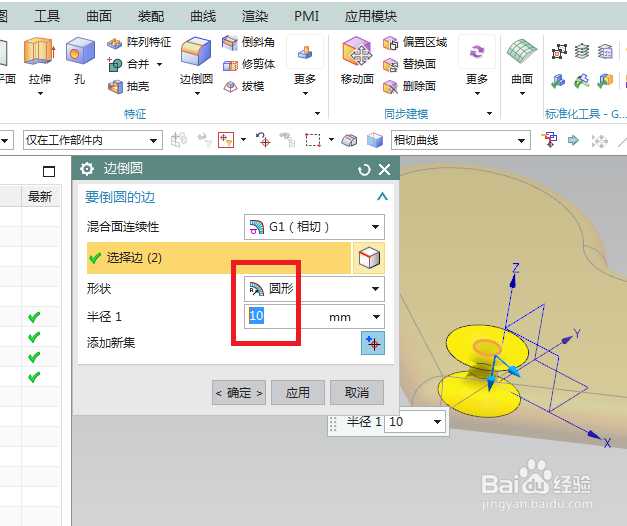 10/10
10/10如下图所示,
隐藏基准坐标系,
显示设为着色,
渲染——真实着色——全局材料红色金属涂料,
————
至此,
这个桃子心吊坠就建模完成了,
本次练习结束。
 UG建模桃子心UG桃子心吊坠UG红色桃子心UG练习三维建模
UG建模桃子心UG桃子心吊坠UG红色桃子心UG练习三维建模 版权声明:
1、本文系转载,版权归原作者所有,旨在传递信息,不代表看本站的观点和立场。
2、本站仅提供信息发布平台,不承担相关法律责任。
3、若侵犯您的版权或隐私,请联系本站管理员删除。
4、文章链接:http://www.1haoku.cn/art_4490.html
 订阅
订阅